Microsoft Word 2013 es una herramienta poderosa que puede ayudarlo a organizar y escribir documentos de manera eficiente. Una de las funciones más útiles de Word es la capacidad de crear esquemas, que son representaciones jerárquicas de la estructura de su documento. Los esquemas le permiten dividir su documento en temas, subtemas y puntos de apoyo, lo que facilita la organización, la escritura y la edición de su trabajo.
¿Qué es un esquema?
Un esquema es una herramienta esencial para cualquier escritor, ya sea un estudiante, un profesional o un autor. Es una representación visual de la estructura de su documento, que muestra la relación entre los diferentes temas y subtemas. Un esquema efectivo le ayuda a⁚
- Organizar sus pensamientos y ideas de manera lógica.
- Identificar las áreas donde necesita más investigación o desarrollo.
- Mantenerse enfocado en el tema principal de su documento.
- Mejorar la fluidez y la coherencia de su escritura.
- Facilitar la edición y revisión de su trabajo.
Cómo crear un esquema en Word 2013
Word 2013 ofrece una función de esquema incorporada que le permite crear y administrar esquemas de manera fácil. Para crear un esquema, siga estos pasos⁚
- Abra un nuevo documento de Word.
- Haga clic en la pestaña “Vista”.
- En el grupo “Vistas de documento”, haga clic en “Esquema”.
- Comience escribiendo el tema principal de su documento en la línea superior del esquema.
- Presione “Enter” para crear una nueva línea.
- Para agregar un subtema, presione la tecla “Tab” y escriba el subtema.
- Para agregar un punto de apoyo, presione “Enter” y luego “Tab”.
- Continúe agregando temas, subtemas y puntos de apoyo según sea necesario.
Formato de esquema
Word 2013 proporciona una variedad de opciones de formato para su esquema, lo que le permite personalizar su apariencia y facilitar la lectura. Puede cambiar el estilo de los títulos, el tamaño de la fuente, el color y el espaciado. Para formatear su esquema, siga estos pasos⁚
- Seleccione el texto que desea formatear.
- Haga clic en la pestaña “Inicio”.
- En el grupo “Párrafo”, use las opciones de formato disponibles, como “Fuente”, “Tamaño de fuente” y “Color de fuente”.
- También puede usar las opciones de “Sangría” para ajustar el espacio entre los niveles de su esquema.
Consejos para escribir temas en un esquema
Aquí hay algunos consejos para escribir temas efectivos en un esquema⁚
- Sea claro y conciso⁚ Los temas deben ser fáciles de entender y no deben ser demasiado largos. Use palabras clave y frases cortas para expresar sus ideas.
- Mantenga una estructura jerárquica⁚ Los temas deben estar organizados en una jerarquía lógica, con temas principales y subtemas. Esto ayuda a crear un flujo natural de información.
- Use palabras clave⁚ Incluya palabras clave importantes en los temas para ayudar a recordar el contenido. Esto también facilita la búsqueda de información específica en su esquema.
- Sea específico⁚ Los temas deben ser lo suficientemente específicos como para proporcionar un contexto claro para el contenido del documento. Evite usar temas demasiado generales o vagos.
- Revise y edite⁚ Una vez que haya terminado de escribir su esquema, tómese el tiempo para revisarlo y editarlo. Asegúrese de que los temas estén organizados lógicamente y que expresen claramente sus ideas.
Beneficios de usar un esquema
Usar un esquema tiene muchos beneficios, incluidos⁚
- Organización⁚ Un esquema le ayuda a organizar sus pensamientos y ideas de manera lógica, lo que facilita la escritura y la edición de su trabajo.
- Claridad⁚ Un esquema bien estructurado ayuda a garantizar que su documento sea claro, conciso y fácil de entender.
- Eficiencia⁚ Un esquema le ayuda a ahorrar tiempo y esfuerzo al escribir, ya que puede concentrarse en desarrollar cada sección individualmente.
- Flexibilidad⁚ Un esquema le permite reorganizar fácilmente su documento si es necesario, lo que facilita la adaptación a los cambios en sus ideas o requisitos.
Conclusión
Los esquemas son herramientas esenciales para cualquier escritor. Al usar la función de esquema incorporada en Word 2013, puede crear y administrar esquemas de manera fácil y eficiente. Un esquema bien estructurado le ayuda a organizar sus pensamientos, mantener la coherencia en su escritura y mejorar la calidad general de su trabajo.
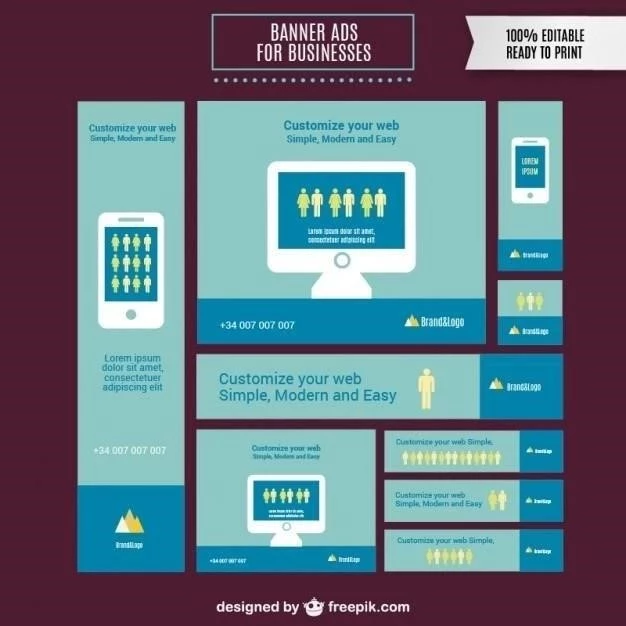






El artículo es fácil de entender y seguir. La explicación paso a paso es muy útil para los usuarios que no están familiarizados con la creación de esquemas. Se podría incluir información adicional sobre cómo utilizar los esquemas para la planificación de proyectos, ya que esta función puede ser muy útil para la gestión de tareas.
El artículo es informativo y bien estructurado. La explicación de los pasos para crear un esquema es clara y concisa. Se podría añadir una sección adicional sobre cómo utilizar los esquemas para la investigación académica, ya que esta función puede ser muy útil para la organización de notas y la creación de bibliografías.
El artículo es informativo y bien estructurado. La explicación de los pasos para crear un esquema es clara y concisa. Se podría añadir una sección adicional sobre cómo utilizar los esquemas para la colaboración en equipo, ya que esta función puede ser muy útil en entornos profesionales.
El artículo es un buen recurso para aprender a crear esquemas en Word 2013. Se agradece la inclusión de información sobre las ventajas de utilizar esquemas. Se podría mejorar la sección sobre el formato de esquema, incluyendo ejemplos de cómo se pueden utilizar las diferentes opciones de formato para crear esquemas personalizados.
El artículo es una buena introducción a la creación de esquemas en Word 2013. Se agradece la inclusión de información sobre las ventajas de utilizar esquemas. Se podría mejorar la sección sobre el formato de esquema, incluyendo ejemplos de cómo se pueden utilizar los estilos de esquema para crear diferentes tipos de documentos.
El artículo es un buen punto de partida para aprender a crear esquemas en Word 2013. Se agradece la inclusión de información sobre las ventajas de utilizar esquemas. Se podría mejorar la sección sobre el formato de esquema, incluyendo ejemplos de diferentes estilos de esquema y cómo elegir el más adecuado para cada tipo de documento.
Este artículo ofrece una introducción clara y concisa a la creación de esquemas en Microsoft Word 2013. La explicación paso a paso es fácil de seguir y las imágenes ilustrativas son muy útiles. Sin embargo, se podría mejorar la sección sobre el formato de esquema, incluyendo ejemplos más específicos de cómo se pueden utilizar las diferentes opciones de formato para mejorar la legibilidad y la organización del esquema.
El artículo es claro y conciso. La explicación de los pasos para crear un esquema es fácil de seguir. Se podría añadir una sección adicional sobre cómo utilizar los esquemas para la creación de presentaciones, ya que esta función puede ser muy útil para la organización de ideas y la creación de diapositivas.
El artículo es una buena introducción a la creación de esquemas en Word 2013. Se agradece la inclusión de información sobre las ventajas de utilizar esquemas. Se podría mejorar la sección sobre el formato de esquema, incluyendo ejemplos de cómo se pueden utilizar los estilos de esquema para crear diferentes tipos de documentos, como informes, ensayos y tesis.
El artículo proporciona una guía práctica para crear esquemas en Word 2013. Se agradece la inclusión de capturas de pantalla que ilustran los pasos a seguir. Se podría ampliar la información sobre las ventajas de utilizar esquemas, incluyendo ejemplos concretos de cómo pueden ayudar a mejorar la calidad de la escritura.